搭建Tomcat HTTPS支持
CAS采用HTTPS协议处理用户请求,所以我们需要配置Tomcat支持HTTPS协议;
第一步:生成秘钥库
我们采用JDK自带的keytool工具生成秘钥库
别名 java1234 存储路径 D:caskeystore
keytool -genkey -v -alias java1234 -keyalg RSA -keystore D:caskeystorejava1234.keystore

这里需要填写一些信息,注意填写要域名;
秘钥库密码我们用 666666
执行完,会生成一个秘钥库文件;
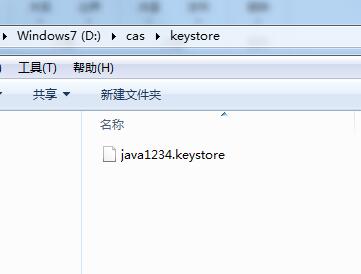
第二步:从秘钥库里导出证书
keytool -export -trustcacerts -alias java1234 -file D:/cas/keystore/java1234.cer -keystore D:/cas/keystore/java1234.keystore

输入第一步的秘钥库密码 666
即可生成证书;

证书文件;
第三步:将证书导入到JDK证书库
keytool -import -trustcacerts -alias java1234 -file D:/cas/keystore/java1234.cer -keystore "E:/jdk1.8/jre/lib/security/cacerts"
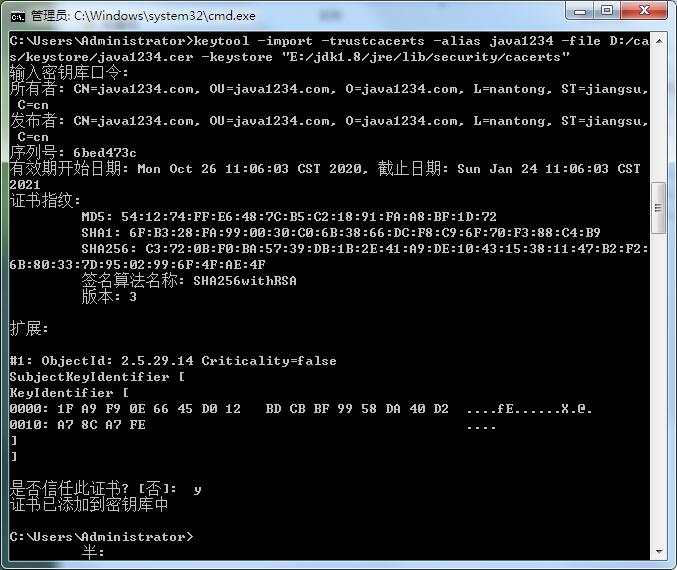
密码: changeit
第四步:tomcat配置https支持
这里我们采用tomcat9
找到tomcat->conf->server.xml 打开文件
加下如下配置即可;
<Connector port="8443" protocol="org.apache.coyote.http11.Http11NioProtocol"
maxThreads="150" SSLEnabled="true" scheme="https" secure="true"
clientAuth="false" sslProtocol="TLS"
keystoreFile="D:caskeystorejava1234.keystore"
keystorePass="666666" />
启动bin下的startup.bat
(默认有中文乱码,可以我们来到tomcat目录的conf子目录中,找到一个名为 "logging.properties" 的文件,打开这个文本文件,找到如下配置项:
java.util.logging.ConsoleHandler.encoding = UTF-8
将 UTF-8 修改为 GBK,修改后的效果为:
java.util.logging.ConsoleHandler.encoding = GBK
保存后,重启tomcat!)
第五步:测试
访问 https://localhost:8443
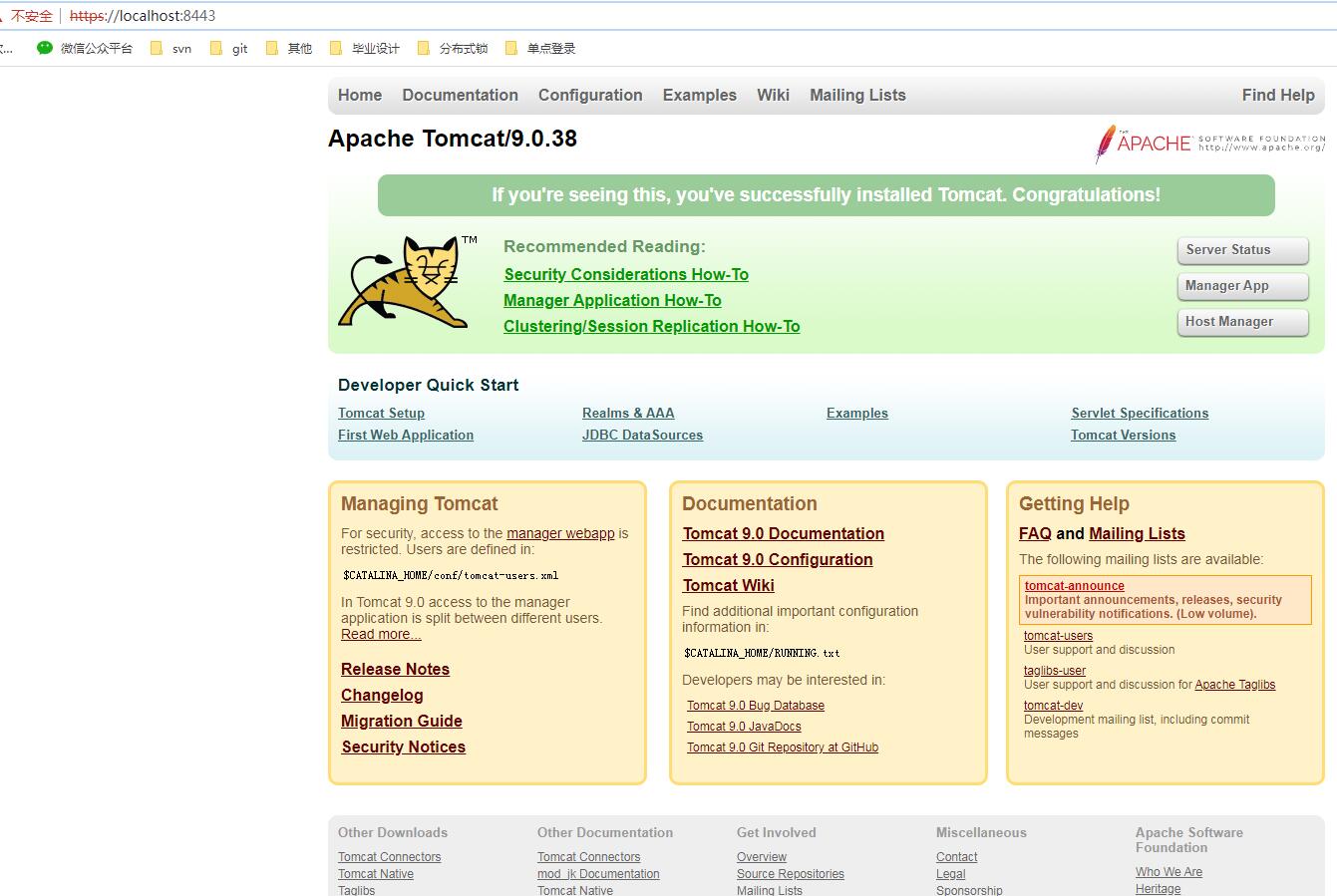
------------------------------------------------------------------------------------------------------------------------------
作者: java1234_小锋
出处:https://www.cnblogs.com/java688/p/13883842.html
版权:本站使用「CC BY 4.0」创作共享协议,转载请在文章明显位置注明作者及出处。
------------------------------------------------------------------------------------------------------------------------------